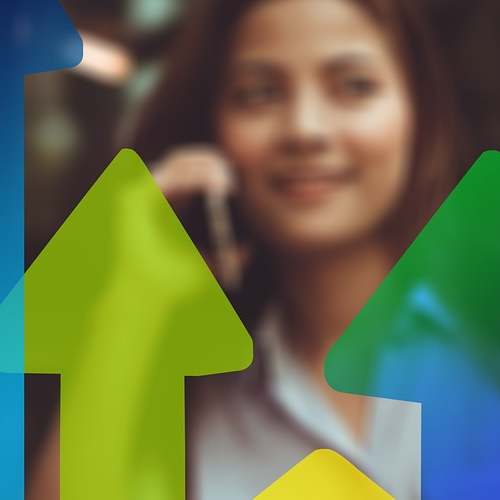제가 직접 검색을 통해 체크해본 바로는, 알약은 컴퓨터와 모바일에서 사용 가능한 무료 백신 프로그램으로, 이미 1200만 명이 넘는 사용자가 선택한 믿을 수 있는 소프트웨어입니다. 아래를 읽어보시면 알약의 다운로드, 설치 및 사용 방법에 대해 자세히 설명드리겠습니다.
알약 무료 다운로드 페이지
알약을 다운로드하려면 포털사이트에서 간단히 검색하세요. 검색 결과의 상단에 있는 알약 다운로드 사이트 링크를 클릭하면 됩니다. 알약은 오랜 기간 동안 사용되어 온 백신 프로그램이며, 실시간 검사를 통해 바이러스로부터 컴퓨터를 보호하는 역할을 합니다.
- 알약 다운로드 방법
알약의 공식 다운로드 페이지에 들어가면 “국민 백신, 1200만 명이 선택한”이라는 문구가 눈에 들어옵니다. 이렇게 많은 사용자가 선택한 것은 알약이 무료임에도 불구하고 높은 성능을 가진 백신으로서의 역할을 충분히 할 수 있다는 믿음을 줄 것이라 생각해요.
다운로드 파일의 용량은 약 60메가로 가벼워서 금방 다운로드가 완료됩니다. 아래 표는 알약 다운로드 과정 요약입니다.
| 단계 | 내용 |
|---|---|
| 1단계 | 포털사이트에서 ‘알약’ 검색 |
| 2단계 | 공식 다운로드 페이지 클릭 |
| 3단계 | 빠른 다운로드 버튼 클릭 |
2. 알약 설치 방법
다운로드가 완료된 후, 파일을 실행하면 사용권 계약에 동의하는 과정을 거쳐 설치가 시작됩니다. 저는 개인적으로 다운로드 폴더에서 바로 실행하는 방법을 선호하는데, 이렇게 하면 설치 절차가 더 빠르기 때문이에요.
빠른 설치 버튼을 클릭하면 짧은 시간 안에 설치가 완료됩니다. 이런 빠른 설치는 매우 간편한 점이기 때문에 좋답니다. 알툴즈에서 제공하는 추가 프로그램에 대한 물음이 있는데, 필요하지 않은 경우 체크해제를 통해 설치를 생략할 수 있습니다.
알약으로 컴퓨터 부팅 속도 빠르게 만들기
알약 설치가 완료될 때까지 걸린 시간은 단 2분도 안 걸렸어요. 설치가 끝나면 빠른 검사와 정밀 검사를 주기적으로 진행해 주는 것이 좋아요.
특히, 컴퓨터 부팅 시간이 너무 걸린다면 알약의 PC 최적화 기능을 이용해보세요. 아래에 간단한 최적화 방법을 정리해봤습니다.
3. PC 최적화 기능 사용하기
- PC최적화 접속: 알약을 실행하고 PC최적화 메뉴로 들어가세요.
- 시작 프로그램 관리: ‘PC관리’를 클릭한 후, ‘시작 프로그램’ 항목에서 불필요한 프로그램을 찾아 지워주면 됩니다.
아래는 최적화 단계 요약입니다.
| 단계 | 운영 방법 |
|---|---|
| 1단계 | 알약 실행 후 PC최적화 메뉴로 이동 |
| 2단계 | ‘PC관리’ 클릭 |
| 3단계 | ‘시작 프로그램’ 관리로 불필요한 프로그램 삭제 |
알약은 제가 사용하는 유용한 프로그램 중 하나로, 정말 많은 도움이 되었어요. 이러한 사용법을 활용하면 조속한 부팅 속도를 기대할 수 있습니다.
알약 사용 방법 및 추가 정보
사실 알약은 설치 후에도 다양한 기능이 있습니다. 아래에서 알약의 추가적인 유용한 기능에 대해 설명드리겠습니다.
4. 정기적인 시스템 점검
알약은 단순히 바이러스 검사를 넘어서, 시스템 점검도 진행할 수 있어요. 사용자로서 자주 활용해보는 것이 좋답니다. 주기적으로 검사를 진행하는 과정에서는 다음과 같은 기능이 유용합니다.
- 검색 스케쥴 설정: 자동으로 정해진 시간에 시스템을 검사하도록 설정할 수 있습니다.
- 진단 리포트: 검사 후 시스템의 상태를 한눈에 볼 수 있는 리포트를 제공합니다.
5. 사용자 설정을 통한 맞춤형 보호
알약에는 사용자가 직접 설정을 통해 맞춤형 보호를 받을 수 있는 기능이 있어요. 이 기본 설정 외에도 특정 파일 형식이나 폴더에 대해 추가적인 보호를 설정할 수 있어 보다 강력한 보안을 유지할 수 있습니다.
자주 묻는 질문 (FAQ)
알약은 어떤 운영 체제에서 사용할 수 있나요?
알약은 Windows와 MacOS, 모바일 운영 체제 모두에서 지원됩니다.
무료 버전의 기능은 어떤 것이 있나요?
무료 버전에는 기본적인 바이러스 검사와 실시간 보호 기능이 포함되어 있습니다.
알약 사용 중 문제 발생 시 어떻게 해야 하나요?
문제가 발생하면 공식 홈페이지의 고객 지원 센터에 문의하거나 사용자 커뮤니티를 통해 질문할 수 있습니다.
설치 후 성능이 느려졌다면 어떤 조치를 취해야 할까요?
설치 이후 성능 문제가 발생하면, 초기화 또는 불필요한 프로그램을 제거하여 최적화를 시도해보세요.
알약은 사용자에게 많은 이점을 제공하는 무료 백신 프로그램으로, 컴퓨터와 모바일 기기를 안전하게 지켜줄 수 있습니다. 특히 용이한 설치와 다양한 최적화 기능 등을 통해 많은 사용자에게 긍정적인 피드백을 받고 있습니다.
키워드: 알약 다운로드, 무료백신, 알약 설치, PC최적화, 바이러스 보호, 시스템 점검, 사용자 설정, 백신 프로그램, 알약 기능, 알약 사용법, 컴퓨터 부팅 속도.